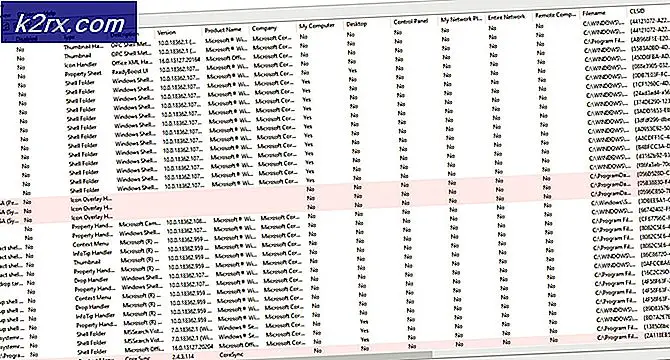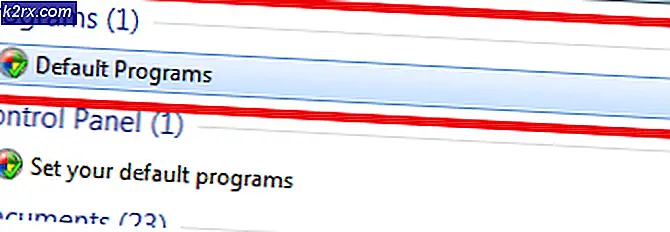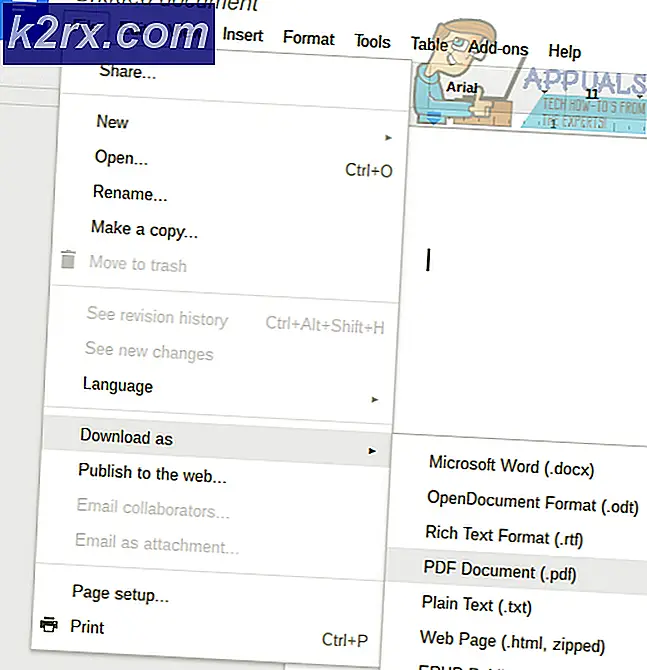Fix: Build 15019 Stuck bei "Initialisierungs-Updates"
Windows-Update, ein Microsoft-Dienst, der verwendet wird, um Updates zur Verfügung zu stellen, die pack und Patch für das Windows-Betriebssystem und andere von Microsoft entwickelte Software enthalten. Es wird auch verwendet, um Treiber für andere auffällige Hardwaregeräte zu aktualisieren. Der Komfort und die Zuverlässigkeit eines solchen Updates wurden jedoch immer wieder kritisch hinterfragt. Statt die Services zu glätten, wurde der gesamte Prozess behindert.
In letzter Zeit blieb Windows Update bei 15019 hängen und initialisierte Updates, um die Benutzer zuweilen zu stören und das Ärgernis zu fördern, statt es zu tonen.
Viele Benutzer sehen sich aufgrund des Fehlers 0xC1900401 oder eines Initialisierungs-Updates schwer mit der Installation dieses Builds konfrontiert. Viele von ihnen sehen sich beim Herunterladen und Installieren von Windows 10 Build 15019 (ab Build 15014) mit einem ernsteren Problem konfrontiert.
Es kann viele Gründe geben, warum 15019-Initialisierungsupdates von Zeit zu Zeit auftauchen. Offenbar gibt es in Windows 10 einige Probleme, die verhindern, dass ein Administrator den Windows Update-Dienst über den Dienst-Manager oder über eine Verwaltungskonsole beendet.
Es gibt jedoch Möglichkeiten, wie eine solche Situation manövriert werden kann, um das vorgeschlagene Windows Update zu erreichen.
Methode 1: Verfolgen Sie einen sauberen Neustart
Es gibt Szenarien, in denen es hilft, das Gerät neu zu starten und erneut versucht, den Fensteraktualisierungsdienst zu stoppen.
- In einigen Fällen kann das Problem durch mehrfaches Neustarten behoben werden.
- Wählen Sie die Umschalttaste und wählen Sie Neu starten und verfolgen Sie diese Methode mehrmals, um das Update endgültig zu starten.
Obwohl der Prozess ein wenig zeitaufwändig erscheinen könnte; Es hat nach einer Vielzahl von Versuchen für viele Benutzer funktioniert.
PRO TIPP: Wenn das Problem bei Ihrem Computer oder Laptop / Notebook auftritt, sollten Sie versuchen, die Reimage Plus Software zu verwenden, die die Repositories durchsuchen und beschädigte und fehlende Dateien ersetzen kann. Dies funktioniert in den meisten Fällen, in denen das Problem aufgrund einer Systembeschädigung auftritt. Sie können Reimage Plus herunterladen, indem Sie hier klickenMethode 2: Verfolgen Sie eine Problemumgehung für den Fehler
- Klicken Sie auf die Schaltfläche Start und geben Sie Services ein, um das Bedienfeld Dienste zu starten.
- Scrollen Sie zu Windows Update, klicken Sie mit der rechten Maustaste auf die Option und wählen Sie Beenden.
- Starten Sie Ihren PC neu und überprüfen Sie die Updates erneut, um die Aktualisierung wie erwartet fortzusetzen.
Den PC neu zu starten und einen Insider-Push zu liefern, hilft meistens beim Update. Versuchen Sie die einfachste Methode, wenn der Neustart ein wenig mühsam scheint.
Methode 3: Zurücksetzen von WinRm-Dienst
- Öffnen Sie ein PowerShell-Befehlsfenster als Administrator.
- Geben Sie PowerShell in das Suchfeld der Taskleiste ein.
- Klicken Sie mit der rechten Maustaste auf das Suchergebnis PowerShell.
- Verwenden Sie den Kontextmenübefehl Als Administrator ausführen, nachdem Sie mit der rechten Maustaste geklickt haben.
- Nachdem Sie die UAC-Eingabeaufforderung bestätigt haben, geben Sie den PowerShell-Befehl ein. Starten Sie Service WinRm neu und drücken Sie die Eingabetaste.
- Dies wird den WinRm-Dienst neu starten.
- Erneut nach Updates suchen.
- Das Update startet den Download des Windows Insider Build 15019 baut ein Betriebssystem ohne Probleme.
Zur Information: PowerShell ist eine objektorientierte Programmiersprache und eine interaktive Befehlszeilenshell für Microsoft Windows. Die Idee dahinter ist die Automatisierung von Systemaufgaben wie Stapelverarbeitung und die Erstellung von Systemverwaltungstools für häufig implementierte Prozesse.
Bei weitem war es der effektivste Weg, um Ihr Update zu starten und hat für viele Benutzer gearbeitet, für die die anderen Methoden fehlgeschlagen sind.
Dieser Artikel ist eine überarbeitete Version des Aktualisierungsfehlers 0xC1900401 und Build ist unter Windows 10 noch nicht verfügbar.
PRO TIPP: Wenn das Problem bei Ihrem Computer oder Laptop / Notebook auftritt, sollten Sie versuchen, die Reimage Plus Software zu verwenden, die die Repositories durchsuchen und beschädigte und fehlende Dateien ersetzen kann. Dies funktioniert in den meisten Fällen, in denen das Problem aufgrund einer Systembeschädigung auftritt. Sie können Reimage Plus herunterladen, indem Sie hier klicken